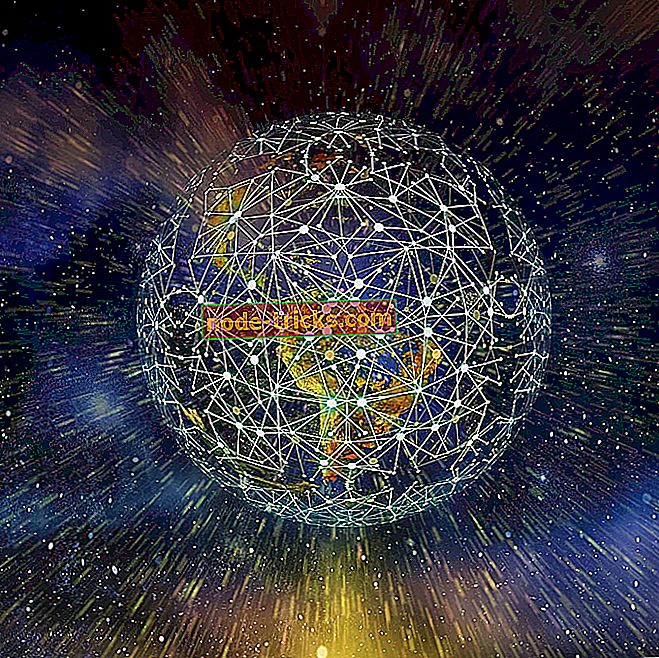Slack ne more prenesti vaše datoteke? Uporabite te 4 rešitve, da jih popravite
Slack preveri vsa polja, ko gre za organizacijo in sodelovanje ekip. To je ena izmed najbolj priljubljenih aplikacij s številnimi funkcijami. Popoln nadzor nad vašim delovnim prostorom je zagotovljen, zanesljivost pa redko ne uspe. Vendar pa ste verjetno naleteli na nekaj redkih napak, ki so lahko težavne.
Ena od teh prepreči uporabnikom, da naložijo datoteke v Slack, saj so takoj obveščeni, da » Slack ne more prenesti vaše datoteke «. Spodaj je nekaj rešitev za to.
Kako popraviti napake "Slack ne more prenesti vaše datoteke"
- Preverite internetno povezavo
- Počisti predpomnilnik aplikacije (za namizne in UWP različice)
- Preverite požarni zid
- Znova namestite aplikacijo
1. rešitev - Preverite internetno povezavo
Začnimo s preprostim rešitvijo in znova naložimo aplikacijo. To je pomagalo nekaterim uporabnikom, ki so jih motili podobni problemi. Preprosto kliknite meni v zgornjem levem kotu in pod možnostjo View izberite Reload. Poleg tega lahko poskusite povečati sliko in jo poslati tako.
To je preprosta naloga, če imate program, kot sta WinRar ali 7Zip. Seveda je to samo rešitev in ne trajna rešitev. Prav tako se prepričajte, da niste izpolnili podatkovne zbirke delovnega prostora, ki je 5 GB (prosti načrt).
Naslednji korak je preverjanje povezave. To lahko storite s splošnim pregledom aplikacije, ki je odvisna od povezave. Če delajo, lahko uporabimo vgrajeno diagnostično orodje za Slack. To storite tako:
- Pomaknite se do orodja za testiranje povezave, ki temelji na Slacku.
- Prijavite se s svojim računom.
- Prepričajte se, da je vse v teku.
2. rešitev - Počistite predpomnilnik aplikacije
Ko uporabljate Slack na računalniku z operacijskim sistemom Windows, imate na voljo različne možnosti. Lahko uporabite standardno namizno aplikacijo win32 z aplikacijo UWP ali poskusite uporabiti spletnega odjemalca.
Za vsako od teh možnosti je vzrok za težavo verjetno predpomnjeni predpomnilnik. In v tej določeni situaciji je razlog za napako »Slack ne more prenesti vaše datoteke«.
Kar morate storiti, je izbrisati predpomnjene podatke iz aplikacije / odjemalca. Za spletnega odjemalca lahko počistite predpomnilnik brskalnika in poiščete izboljšave.
Kako počistite predpomnilnik iz vseh treh možnosti Slack:
Odjemalec za namizje
- Odprite Slack.
- Kliknite na meni hamburger v zgornjem levem kotu in izberite Pomoč> Odpravljanje težav> Počisti predpomnilnik in Ponovni zagon .
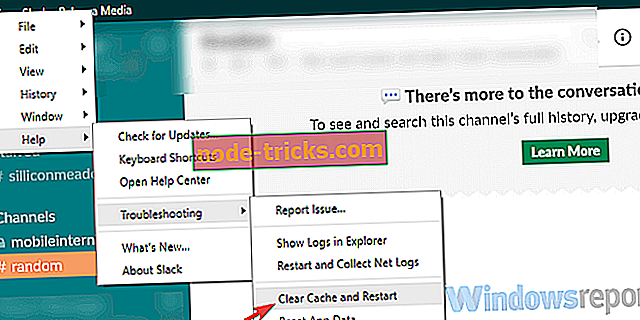
- Akcijo lahko ponovite in izbrišete tudi podatke aplikacije.
Slack UWP iz Microsoftove trgovine
- Odprite Start.
- Z desno miškino tipko kliknite aplikacijo Slack in v kontekstnem meniju izberite Več> Nastavitve aplikacije .
- Poskusite najprej s popravilom in, če ne deluje, pojdite na možnost ponastavitve .
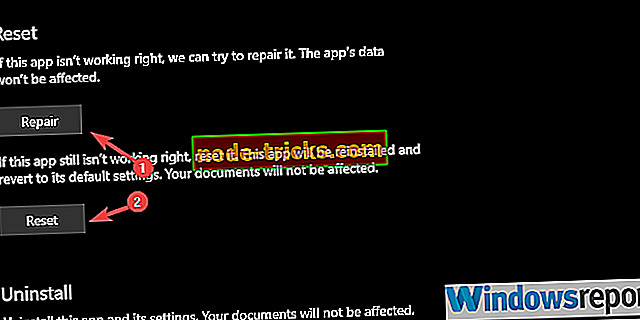
Predpomnilnik brskalnika
- Pritisnite Shift + Ctrl + Delete, da odprete meni » Izbriši podatke brskanja «.
- Kot časovno območje izberite možnost »Ves čas«.
- Osredotočite se na brisanje piškotkov, predpomnjenih slik in datotek ter drugih podatkov o spletnem mestu.
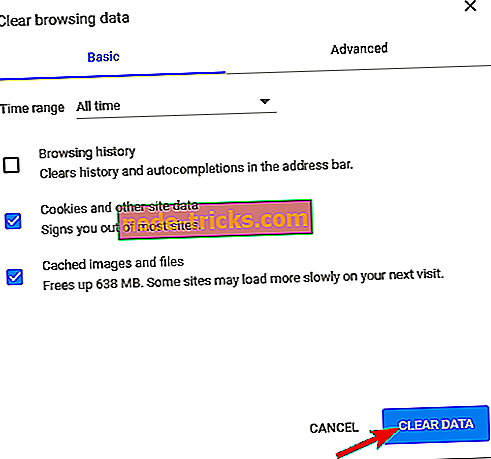
- Kliknite gumb Počisti podatke .
3. rešitev - Preverite požarni zid
Drug možen razlog, zakaj vaša odhodna povezava preprečuje, da bi Slack prenesli datoteke, je lahko v nizu nastavitev požarnega zidu Windows. Če Slack ne sme prosto komunicirati, verjetno ne bo mogel poslati ali celo prejeti datotek.
Zdaj ne moremo predlagati, da ga onemogočimo iz očitnih razlogov, vendar razmislite o dodajanju izjeme za Slack v nastavitvah požarnega zidu.
Kaj morate storiti:
- V iskalni vrstici Windows vnesite Požarni zid in odprite Dovoli aplikaciji prek požarnega zidu Windows .
- Kliknite » Spremeni nastavitve «.
- Dovolite, da Slack prosto komunicira s preverjanjem obeh polj.
- Potrdite spremembe in ponovno zaženite računalnik.
- Zaženite Slack in poiščite spremembe.
4. rešitev - Znova namestite aplikacijo
Končno, če nobeden od korakov ni bil uspešen in ste še vedno obtičali z napako na Slacku, razmislite o ponovni namestitvi namiznega odjemalca / aplikacije UWP. Še vedno ne moremo biti prepričani, ali to pomaga ali ne, vendar je to izvedljiv korak, ko gre kaj narobe z drugimi aplikacijami. Slack ni izjema.
S tem lahko zaključimo ta članek. Če imate kakršnakoli vprašanja ali predloge, jih razmislite v spodnjem oddelku za komentarje.

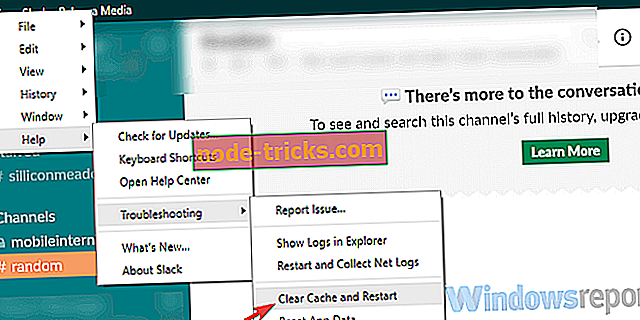
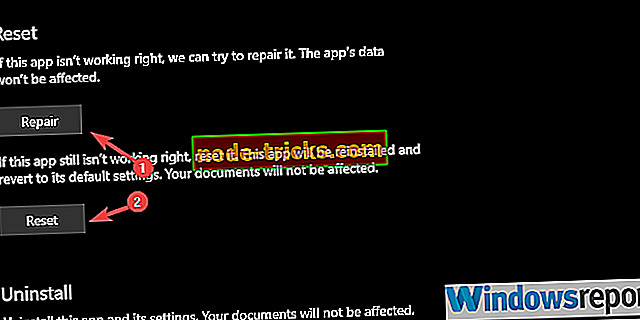
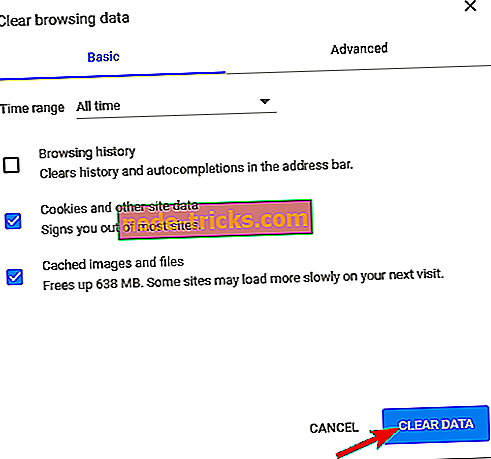





![Napaka sistema FAT FILE v sistemu Windows 10 [FULL FIX]](https://node-tricks.com/img/fix/982/fat-file-system-error-windows-10-4.jpg)